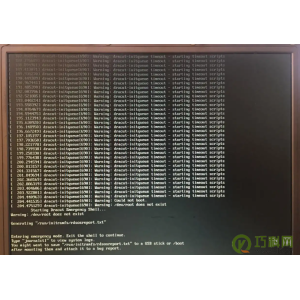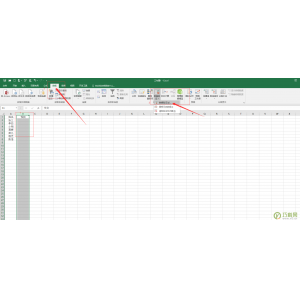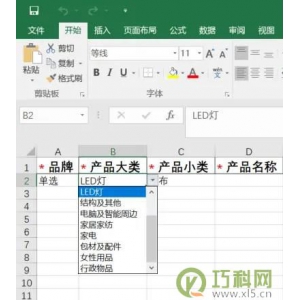Windows分区合并方法(不影响原盘数据)
Windows分区合并方法主要有两种,分别是使用Windows内置的磁盘管理功能和第三方分区管理软件。以下是详细的步骤说明:
方法一:使用Windows内置的磁盘管理功能(默认通常不影响主磁盘数据,但仍需要做好备份以防万一)
步骤1: 打开“计算机管理”界面。你可以通过按下键盘上的“win+x”组合键,在弹出的菜单中选择“计算机管理”,然后选择“磁盘管理”。
步骤2: 找出需要合并的两个相邻分区。确保这两个分区是相邻的,因为Windows的磁盘管理功能只能合并相邻的分区。
步骤3: 右键单击其中一个分区(例如,我们选择右侧的分区),选择“删除卷”。请注意,此操作将删除该分区上的所有数据,因此请确保在执行此操作之前已备份重要数据(删这个分区是为了用它的空间来扩容补充到你需要的分区)。
步骤4: 删除分区后,你会看到该分区变成了“未分配”状态。
步骤5: 右键点击另一个分区(即未被删除的那个分区),选择“扩展卷”。
步骤6: 进入“扩展卷”向导,点击“下一步”。由于我们只有一个未分配的分区需要合并,所以直接点击“下一步”。
步骤7: 在“选择空间量”页面,你可以选择要合并的空间大小。如果你想要合并整个未分配的空间,就选择“最大可用空间量”。
步骤8: 点击“完成”以应用更改。此时,两个分区已经合并为一个分区。
方法二:使用第三方分区管理软件
步骤1: 下载并安装第三方分区管理软件,如DiskGenius 等工具。这些软件通常提供了更强大和灵活的功能,能够更方便地合并分区。
步骤2: 打开软件并找到需要合并的分区。你可以直接选择“合并分区”功能,并按照软件的提示进行操作。
步骤3: 在合并过程中,软件会提示你选择要合并的分区以及合并后的选项。确保按照你的需求进行选择。
步骤4: 点击“提交”或“执行”以应用更改。软件会自动执行合并操作,并在完成后显示结果。
注意事项
- 在合并分区之前,请务必备份重要数据以防止数据丢失。
- 确保要合并的分区是相邻的,否则Windows的磁盘管理功能无法直接合并它们。
- 使用第三方分区管理软件时,请确保从可靠的来源下载并安装软件以避免潜在的安全风险。
: